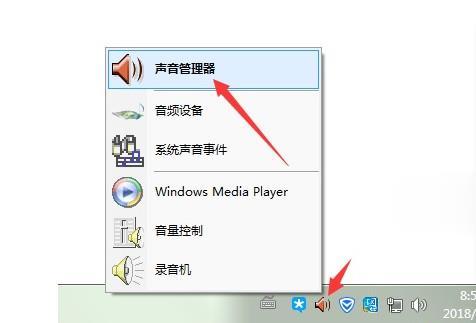win10前面板耳机没声音怎么设置
win10前面板耳机没声音怎么设置?最近有小伙伴反馈自己将耳机插在机箱后面的背板上时有声音,可是在插到前面板时,耳机没有反应也完全听不到声音。那么遇到这类问题我们该怎么解决。所以今天小编就为大家带来了win10前面板耳机没声音怎么设置的相关内容,一起来看看吧。
win10前面板耳机没声音怎么设置:
1.首先,找到桌面“此电脑”鼠标右键点击在打开的踩点中点击“属性”选项进入;
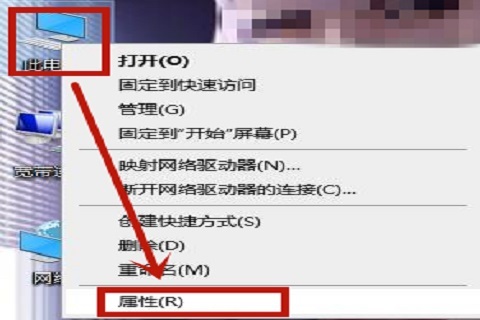
2.然后,进入属性窗口后,点击左上方的“控制面板主页”进入;
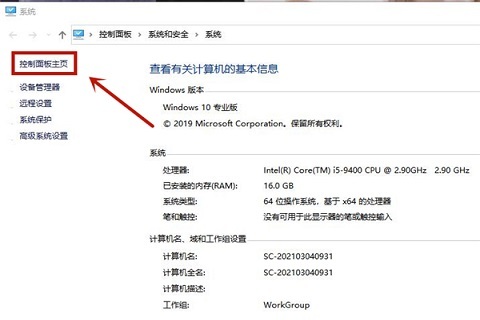
3.接着,在查看方式是类别的情况下点击进入“硬件和声音”;
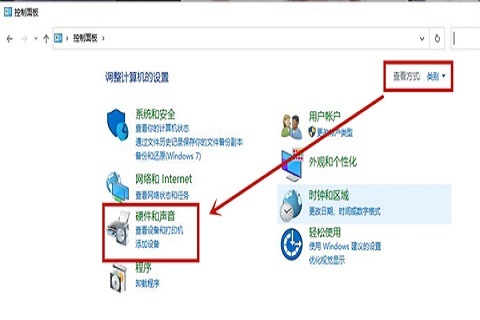
4.在硬件和声音窗口中点击“Realtek高清晰音频管理器”进入;
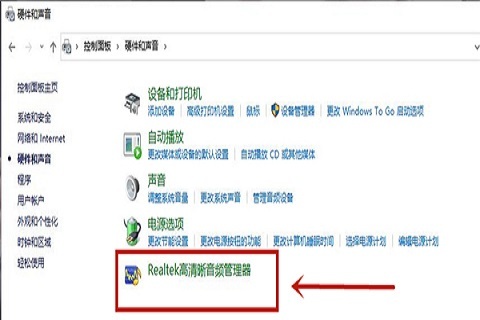
5.进入之后,右上方有一个小齿轮点击一下会弹出两个选项,我们点击“选项”进入;
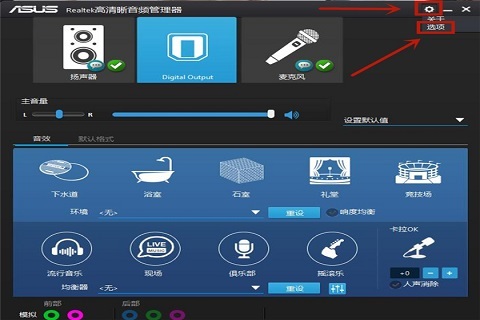
6.之后把里面的插孔设置,改成“AC97前面板”就好了;
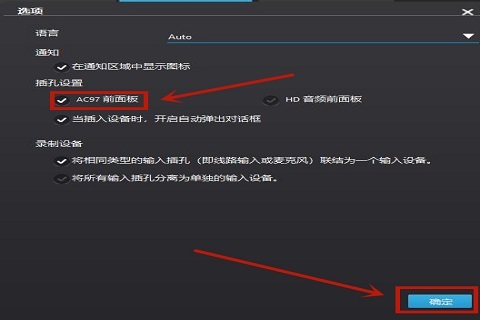
7.最后我们耳机就可以插在前面板上了。
以上就是小编今天为大家带来的win10前面板耳机没声音怎么设置以及win10前面板耳机插孔没声音的全部内容,希望能帮助大家吧。
热门服务推荐
热门问答
-
电脑前面板耳机没声音怎么设置 答
电脑前面板耳机没声音怎么设置:打开始中的控制面板。在控制面板中找到音频管理器,并打开。打开音频管理界面,打开右下角的设置小图标“禁用前面板插孔检测”,默认是关闭状态的,点击打开。确定反回主界面,前面板的插孔图标变亮了,就可以使用耳机了。

-
电脑耳机没声音怎么设置 设置电脑耳机没声音的方法 答
电脑耳机没声音的解决方法,具体的设置步骤为: 1、首先点击桌面【开始】图标,点击【控制面板】。 2、然后点击【硬件和声音】,点击【Realtak高清晰音频管理器

-
win10耳机插电脑没声音怎么办 答
1、首先打开电脑,插入耳机,点击开始按钮,然后点击设置。2、之后在打开的窗口中,点击系统。3、然后在打开的窗口中,点击声音。4、之后在打开的右边栏中,点击声音控制面板。5、然后点击扬声器,之后点击属性。6、然后点击级别,看是否静音,如静音,点击取消掉,问题就解决了。

热门视频
新人礼遇,下单最高立减100元
00
:00
后结束


 推荐
推荐
 推荐
推荐